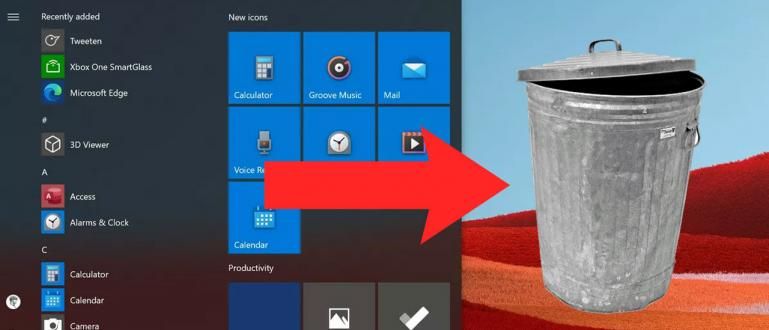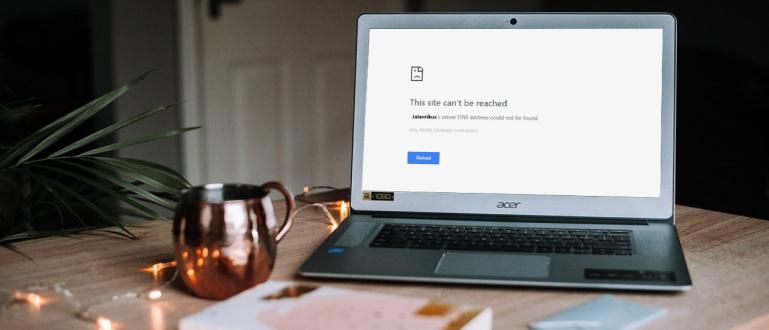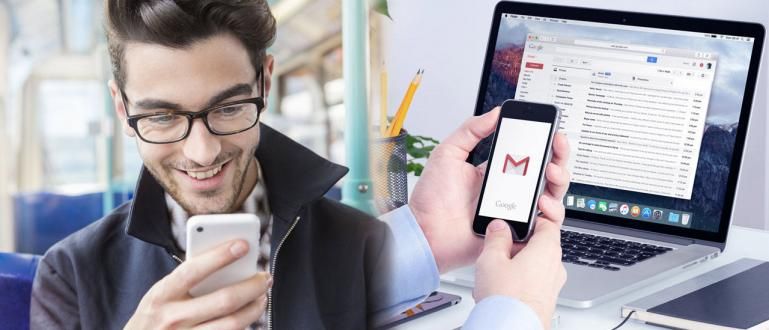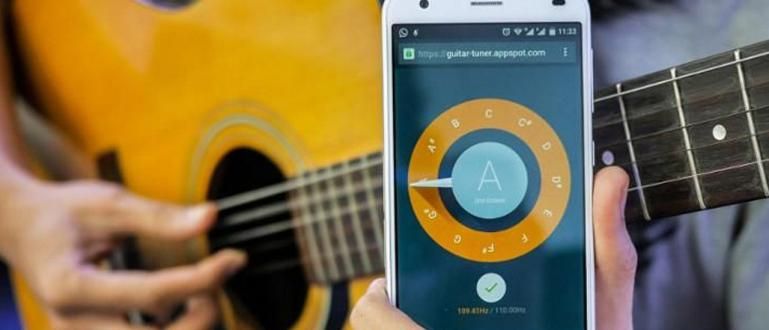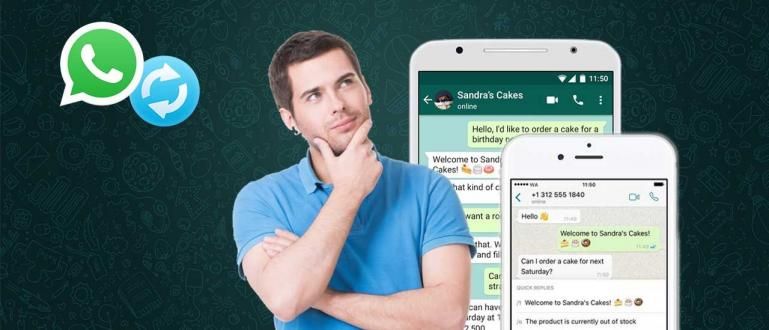Želiš da se venčaš? Ne zaboravite da pripremite pozivnice, bando! Da ne bi bilo komplikovano, pokušajte da sledite ovaj način štampanja Jakinih etiketa za pozivnice!
Da li ste jedan od onih koji će se venčati u bliskoj budućnosti? Ako jeste, to znači da morate pripremiti mnogo stvari, bando!
Jedna od važnih stvari za pripremu je pozivnica. Pa, ako imate puno pozivnica, zamorno je ako morate pisati imena pozvanih jedno po jedno.
Stoga, Jaka želi da podeli kako štampati nalepnice za pozivnice sa najlakšim laptopom koji će vam pomoći da napravite listu pozvanih!
Kako odštampati nalepnice sa pozivnicama
Da biste napravili etikete za pozivnice pomoću računara ili laptopa, potrebna vam je oprema, bando!
Ono što je jasno, morate imati Microsoft Word и Microsoft Excel na vašem laptopu. Pored toga, uverite se da imate i štampač i papir za etikete.
KORAK 1: Kreirajte listu poziva
Prva stvar koja vam treba je Microsoft Excel. Ovaj softver koristite da unesete listu pozivnica koje želite da uključite na papir za etikete.
Softver možete preuzeti preko aplikacije ispod!
 Microsoft Corporation Office & Business Tools aplikacije PREUZMITE
Microsoft Corporation Office & Business Tools aplikacije PREUZMITE Ako jeste, možete da pratite sledeće korake! Ono što možete da uradite je da unesete sva imena pozvanih zajedno sa njihovim adresama.
Napravite tabelu sa dve kolone koje sadrže Ime и Адреса poput onog ispod.

Ako jeste, onda sačuvajte datoteku sa imenom koje želite.
KORAK 2: Podesite veličinu papira za etikete
Zatim, sve što treba da uradite je da podesite veličinu papira za etikete u programu Microsoft Word. Ako nemate Microsoft Word aplikaciju, preuzmite vezu ispod:
 Microsoft Corporation Office & Business Tools aplikacije PREUZMITE
Microsoft Corporation Office & Business Tools aplikacije PREUZMITE Ako jeste, otvorite meni Mailings >Pokrenite spajanje pošte >Etikete.

Nakon toga, izaberite meni New Label da biste podesili veličinu papira za etikete.

Pa, ovde treba da koristite lenjir, bandu, da izmerite dužinu i širinu papira za etikete koji koristite.
Ako dobijete brojeve, potrebno je da ih unesete u Detalji o etiketi.

Možda postoje termini koje ne razumete. Ali ne morate da brinete jer će vam Jaka sve reći u nastavku:
Gornja margina: Rastojanje između vrha nalepnice i vrha papira
Bočna margina: Rastojanje između strane nalepnice i strane papira
Vertical Pitch: Udaljenost širine etikete plus margina između nalepnica
Horizontal Pitch: Udaljenost dužine etikete plus margina između nalepnica
Tag Height: Širina etikete
Label Width: Dužina etikete
Number Across: Broj nalepnica horizontalno
Number Down: Broj oznaka u opadajućem redosledu
Jedinica koju ApkVenue ovde koristi je milimetar. Obično, do Уобичајено Reč koristi inče.
Da biste ga promenili, morate da odete na File >Опције >Napredno >Приказ >Prikaži merenja u jedinici od. Izaberite milimetre.

KORAK 3: Dodavanje liste pozivnica na etiketu
Kada pritisnete У реду nakon podešavanja širine papira za etikete, pojaviće se kao što je prikazano ispod.

Da biste prikazali liniju, potrebno je da pritisnete znak krsta u gornjem levom uglu, izaberite Granica i senčenje

Nakon toga kliknite na karticu Mailings i izaberite Primalac >Koristite postojeću listu. Izaberite Excel datoteku koju ste ranije kreirali.
Još uvek na istoj kartici, izaberite Umetni polje za spajanje koji će vaspitati NAME и АДРЕСА. Napravite ga sa režimom kao što je ovaj ispod, može se prilagoditi vašim potrebama.
Ovde će ApkVenue napraviti format NAME, онда кажи IN, a donji je АДРЕСА.

Posle toga možete copy paste format bez gubitka formata <>. Da biste ga učinili urednijim, postavite ga tako da pisanje bude u centru.

Da biste videli rezultate, možete izabrati meni Pregled rezultata. Rezultat će izgledati kao na slici ispod.

Готов! Sve što treba da uradite je da odštampate dokument na papiru za etikete koji ste prethodno pripremili.
KORAK 4: Odštampajte dokument
Pre štampanja, ne zaboravite da uklonite sve linije na ivici etikete. Metod je isti kao i način na koji se to iznosi.
Zatim na kartici Mailings isto, klik Završi i spoji >Print Documents.

Postoje tri opcije, naime Све, Trenutni rekord, ili određenu stranicu koju želite da odštampate. Izaberite koji vam je potreban.

Nakon toga će se pojaviti podešavanja za štampač koji koristite. Unesite veličinu papira u skladu sa veličinom papira za etikete koji koristite.

Papir za etikete je spreman, sada je vreme za venčanje! Eh, znači Jaka, vreme je za distribuciju poziva, bando!
Pa tako kako štampati nalepnice za pozivnice koristeći Microsoft Word i Excel. Nadamo se da je ovaj članak koristan, posebno za one od vas koji će se venčati u bliskoj budućnosti!
Takođe pročitajte članke o Reč ili druge zanimljive članke iz Fanandi Ratriansyah